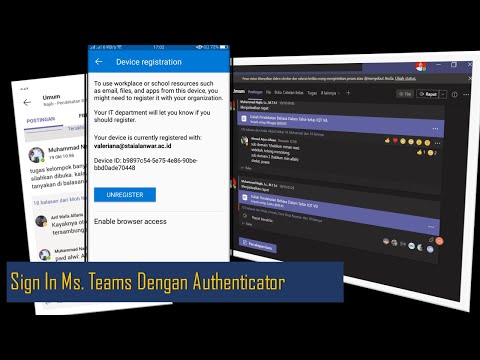
Kandungan
- Apakah itu Microsoft Authenticator?
- Bagaimanakah kerja Microsoft Authenticator?
- Cara menggunakan Microsoft Authenticator:
- Persediaan untuk akaun Microsoft:
- Persediaan untuk akaun bukan Microsoft:
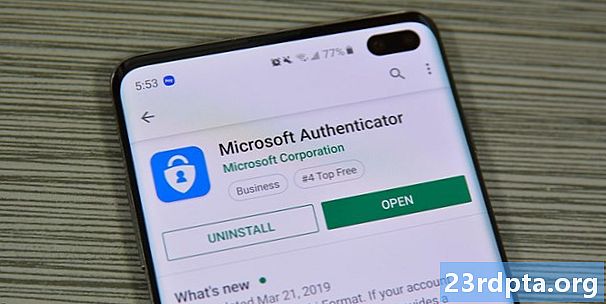
Microsoft Authenticator adalah aplikasi keselamatan untuk pengesahan dua faktor. Ia bersaing secara langsung dengan Google Authenticator, Authy, LastPass Authenticator, dan beberapa yang lain. Anda boleh pergi ke aplikasi semasa mengemas kini tetapan akaun Microsoft anda atau membolehkan pengesahan dua faktor di sana. Sebagai alternatif, anda hanya mahu mempunyai TFA tersedia untuk tujuan keselamatan anda sendiri. Walau apa pun, mari bicarakan tentang Microsoft Authenticator dan bagaimana ia berfungsi. Tekan butang pada bila-bila masa untuk memuat turun aplikasinya. Anda juga boleh mencari versi iOS dengan mengklik di sini. Panduan keseluruhan ini berfungsi untuk kedua-dua versi iOS dan Android aplikasinya.
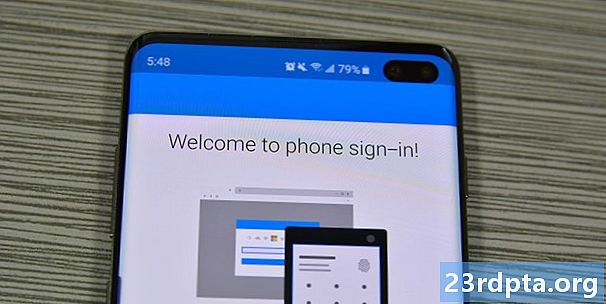
Apakah itu Microsoft Authenticator?
Microsoft Authenticator adalah aplikasi pengesahan dua faktor Microsoft. Ia mula dilancarkan pada beta pada bulan Jun 2016. Aplikasi ini berfungsi seperti kebanyakan orang seperti itu. Anda log masuk ke akaun dan akaun meminta kod. Aplikasi ini menjana jenis kod tersebut. Ia sangat berguna untuk log masuk cepat, ia berfungsi merentas platform, dan ia lebih cepat daripada kod e-mel atau teks.
Anda juga boleh menggunakan aplikasi untuk log masuk tanpa kata laluan untuk akaun Microsoft anda. Aplikasi ini juga mempunyai sokongan berbilang akaun, dan sokongan untuk laman web dan perkhidmatan bukan Microsoft.
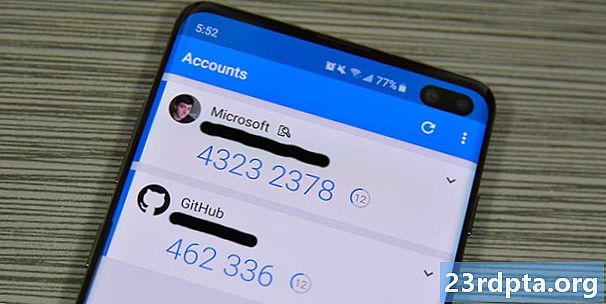
Bagaimanakah kerja Microsoft Authenticator?
Aplikasi ini berfungsi seperti kebanyakan aplikasi pengesahan lain. Ia menjana rentetan angka secara berputar kira-kira 30 saat. Dengan kata lain, ia menghasilkan kod enam digit setiap 30 saat. Anda hanya log masuk ke aplikasi atau perkhidmatan anda seperti biasa. Tapak ini akhirnya meminta kod pengesahan dua faktor. Pergi ke aplikasi Microsoft Authenticator untuk menerima kod tersebut.
Ia berfungsi sedikit berbeza pada akaun Microsoft daripada akaun bukan Microsoft. Anda sebenarnya boleh menggunakan kod dalam aplikasi ini untuk log masuk tanpa kata laluan untuk akaun Microsoft anda. Walau bagaimanapun, pada semua jenis akaun lain (Facebook, Google, dll), anda perlu login dengan nama pengguna dan kata laluan anda sebelum anda boleh menambah kod tersebut.
Microsoft menyokong mana-mana laman web yang menggunakan standard TOTP (kata laluan masa berasaskan masa). Oleh itu, aplikasi boleh terus menghasilkan kod dan anda menggunakannya seperti yang diperlukan. Ini berbeza dengan standard HOTP di mana kod dibuat secara khusus untuk anda satu masa. Tapak yang menggunakan kaedah ini, seperti Twitter dan kemungkinan aplikasi perbankan anda, tidak boleh menggunakan Microsoft Authenticator.
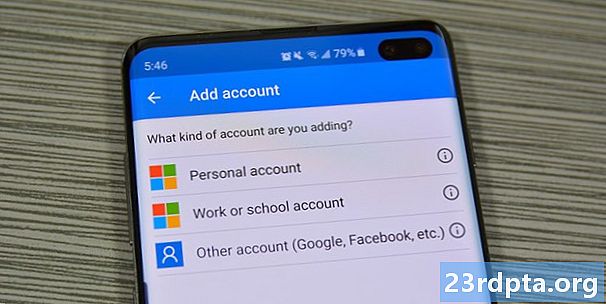
Cara menggunakan Microsoft Authenticator:
Persediaan aplikasi agak mudah. Mari kita pergi ke persediaan dengan akaun Microsoft anda. Cukup muat turun aplikasinya dan bukanya untuk memulakan tutorial.
Persediaan untuk akaun Microsoft:
- Log masuk dengan kelayakan akaun Microsoft anda dalam aplikasi Microsoft Authenticator. Ini harus menjadi pertolongan pertama anda apabila membuka aplikasi buat kali pertama. Hanya pilih "Akaun peribadi" atau "Kerja atau akaun sekolah" untuk log masuk ke akaun Microsoft anda.
- Selepas login berjaya, anda perlu mengesahkan masuk dengan kod. Anda boleh menghantar melalui teks, e-mel, atau kaedah lain.
- Itu sahaja! Sebaik sahaja anda memasukkan kod itu, apl itu dipautkan ke akaun Microsoft anda dan anda menggunakannya untuk log masuk tanpa kata laluan. Kali seterusnya anda log masuk, masukkan nama pengguna anda dan kemudian masukkan kod yang dihasilkan oleh aplikasinya.
Persediaan untuk akaun bukan Microsoft:
Ini berbeza dari laman web ke laman web, tetapi idea umum tetap sama. Ia satu proses yang agak mudah. Anda boleh menyediakan aplikasi Microsoft Authenticator untuk tugas dengan mengetuk butang menu tiga titik dalam aplikasi Microsoft Authenticator dan memilih pilihan "Tambah akaun". Dari sana, pilih pilihan "Lain-lain akaun" dan bersiaplah untuk mengikuti langkah-langkah di bawah.
- Kembali ke laman web di mana ia harus bertanya kepada anda jika anda mahu pengesahan dua faktor melalui teks dan e-mel atau dengan aplikasi. Pilih pilihan aplikasi.
- Anda akan melihat kod QR pada skrin anda atau kod enam digit. Gunakan aplikasi Microsoft Authenticator untuk mengimbas kod QR.
- Sebagai alternatif, laman web ini boleh memberi anda kod untuk memasukkan bukan kod QR. Tidak menjadi masalah! Kembali ke aplikasinya dan ketik pilihan "Atau Masukkan Kod Secara Manual" di bahagian bawah halaman. Beri nama akaun anda terlebih dahulu supaya anda tahu mana yang ada dan masukkan kod di bawahnya.
Itu sahaja, betul. Persediaan akaun Microsoft adalah sesuatu yang harus anda lakukan hanya satu kali. Sementara itu, anda boleh menambah apa sahaja akaun dalam talian yang anda mahu dengan mengulangi langkah-langkah akaun bukan Microsoft pada semua akaun anda yang lain.
Dari sana, menggunakan aplikasi ini sangat mudah. Anda hanya log masuk dengan e-mel atau nama pengguna dan kata laluan anda di laman web bukan Microsoft dan masukkan kod enam digit dari aplikasi Microsoft Authenticator apabila digesa. Laman web Microsoft hanya memerlukan anda untuk menambah nama pengguna anda dan kemudian akan meminta anda untuk kod dari aplikasinya. Itulah mengenai semua aplikasinya dan itu semua direka untuk dilakukan!
Sekiranya kita terlepas apa-apa tentang Microsoft Authenticator, beritahu kami tentang komen itu! Anda juga boleh klik di sini untuk melihat lebih banyak tutorial!


